纸质照片手机拍下后用photoshop调整为电子照片
1、这是手机拍下的一寸纸质照片后没有调整过的电子照片

2、用photoshopcs6.0将其打开,效果如下


3、由于像素低 造成背景蓝色有不细腻的感觉 这是需要选中背景蓝色,可以用魔棒工具选择

4、对于边缘地带没有被魔棒选到的区域 可以用选择工具 将边缘地带选中,注意要使用添加到选区这个方式 如图中间的小方块所示
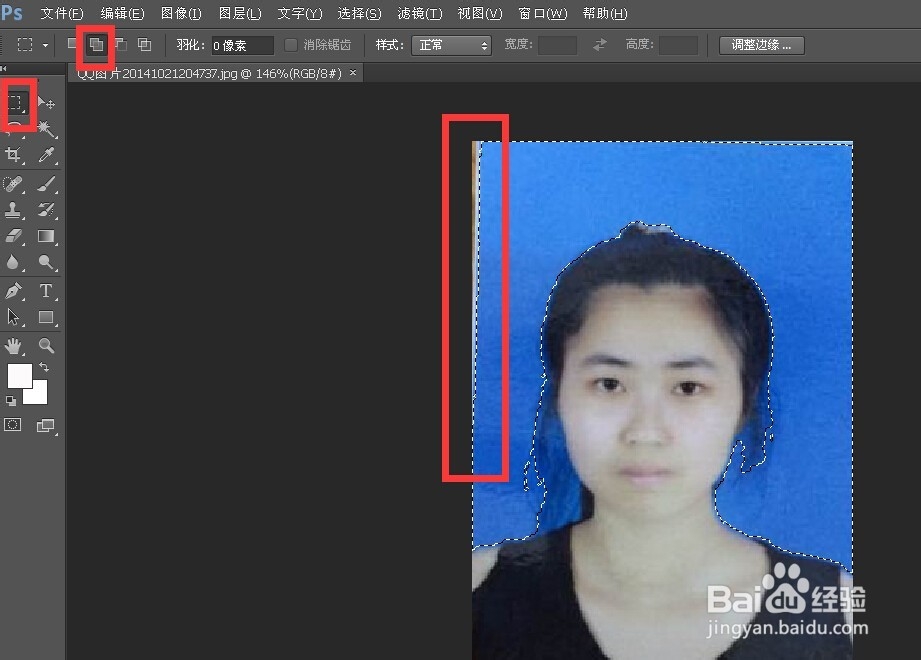
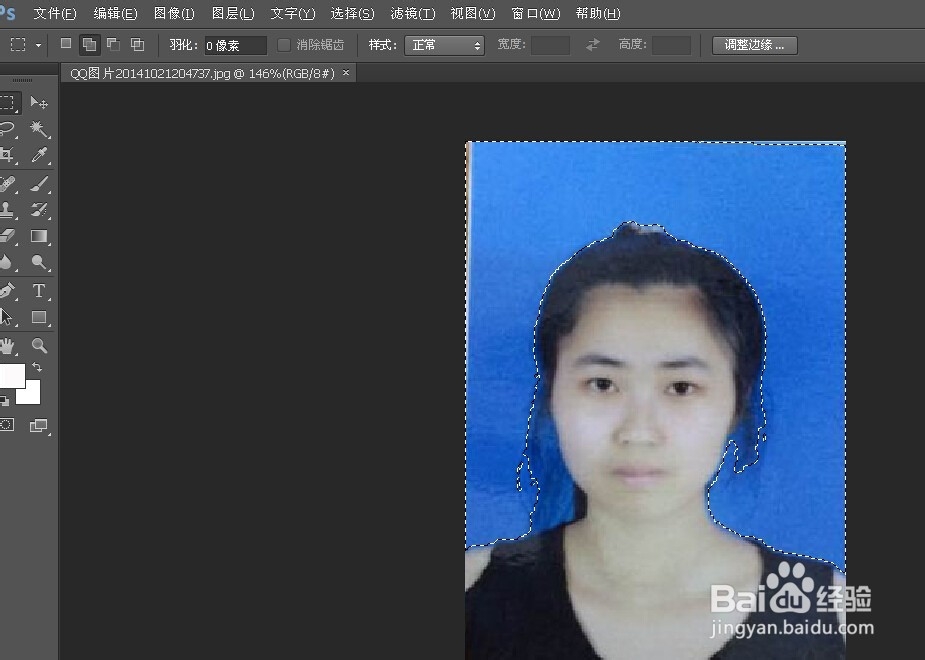
5、为了使蓝色背景和人物柔和过渡需要设置一下羽化值,我这里设为5个像素
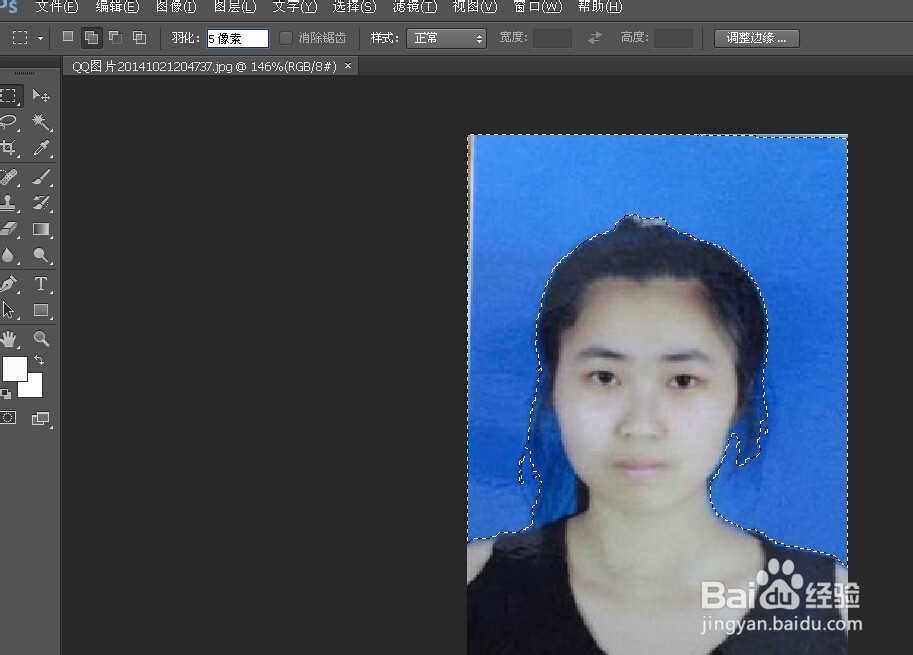
6、点击吸管工具 快捷键是i 在蓝色的背景下点击一下 这是前景色会变为蓝色
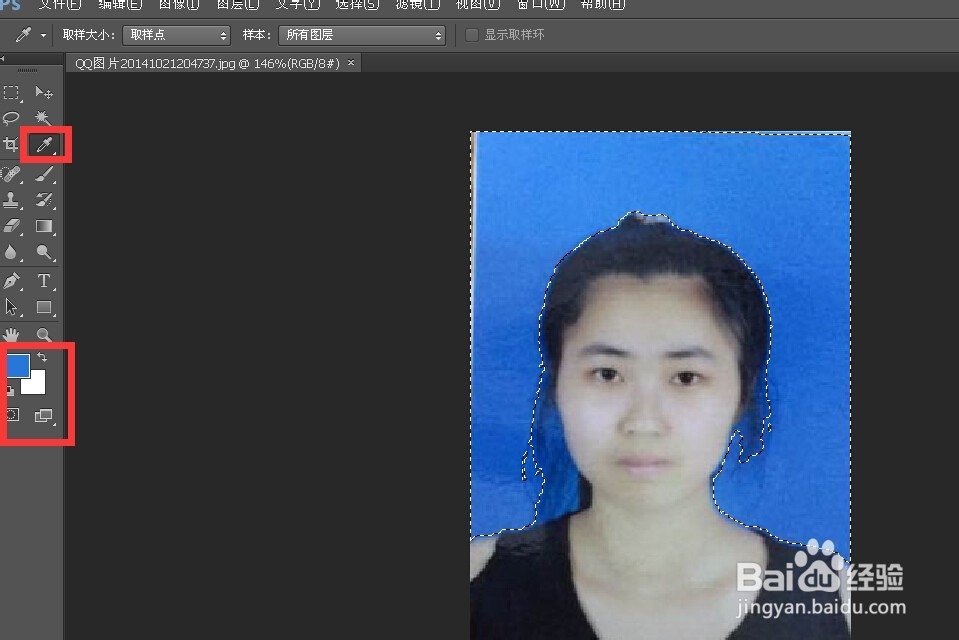
7、按alt+delete键将前景色填充到选区 效果如下 这是背景蓝色就变成了细腻的蓝色了 然后按住ctrl+d取消选区

8、用画笔工具 将碎头发和背景色交界的区域修饰一下 效果如下
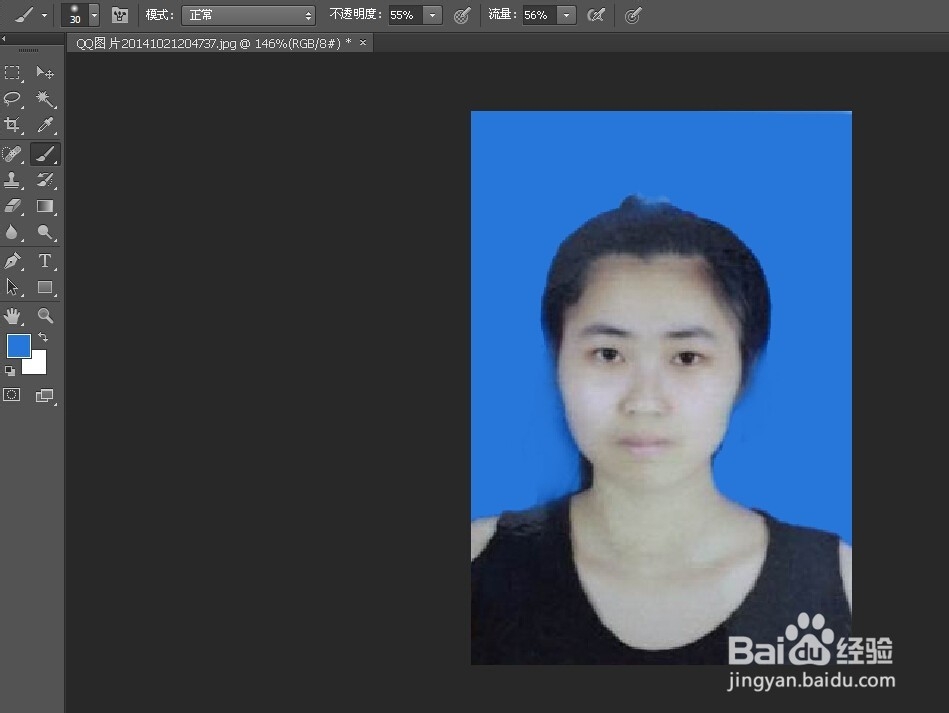
9、点击面板上的锁头符号 将图层解锁

10、点击图像画布大小 将画布大小设置如下参数 宽度2.6厘米 长度3.6厘米 多出的0.1厘米时为了描边用
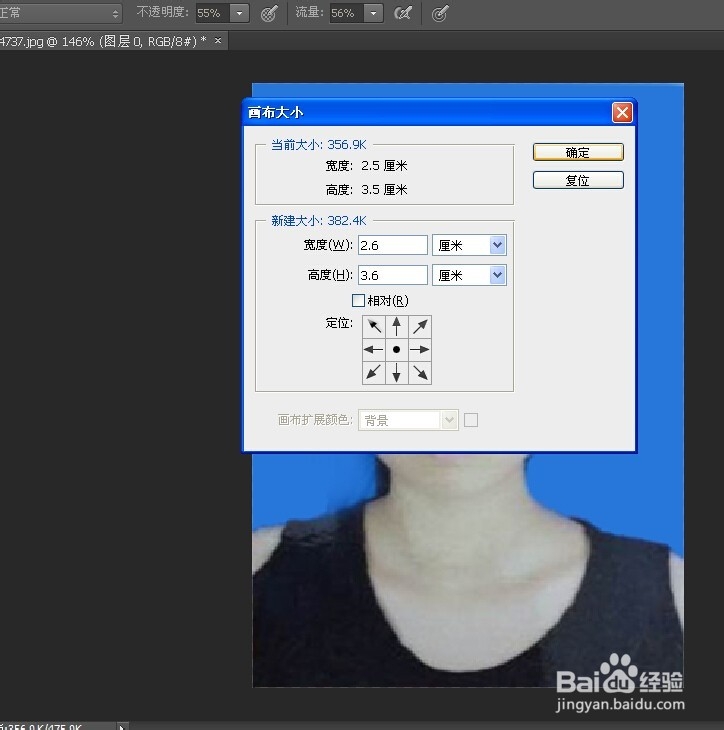

11、点击 图像 图像大小 将图像设置为宽度2.5厘米 长度3.5厘米 300像素每英寸

12、点击编辑 描边 参数为5像素 白色 居外

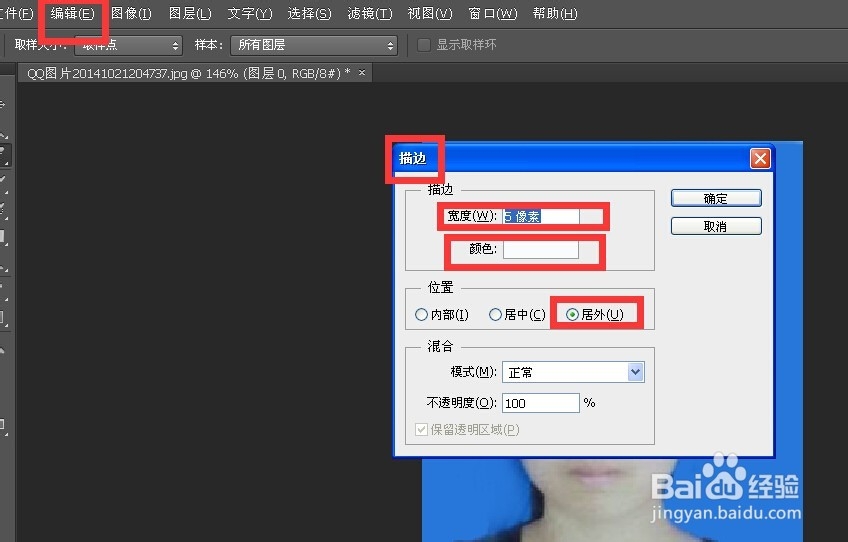
13、ctrl+m调出曲线工具 将明暗做细微调节 让头发黑一些 脸色稍微亮一些
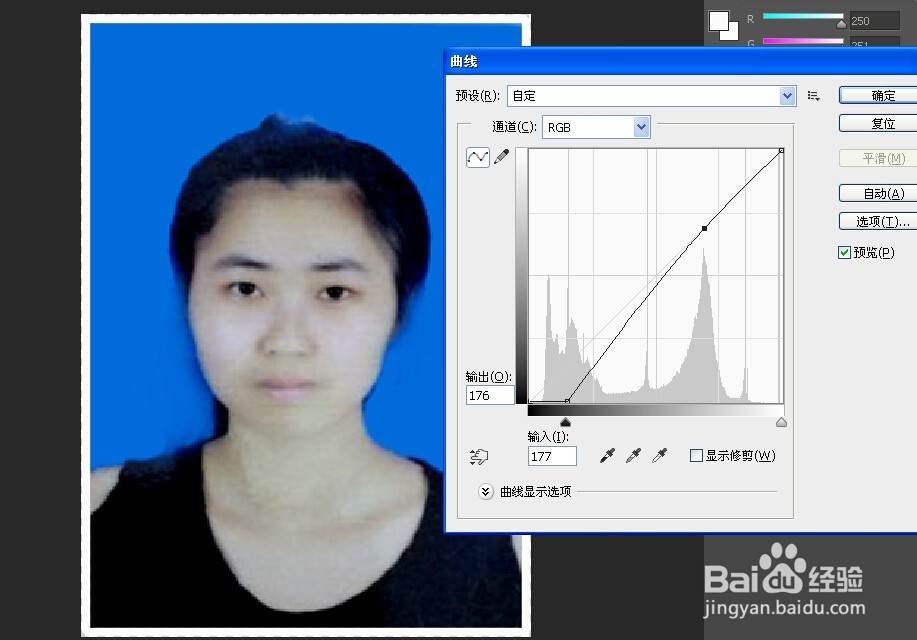

14、点击图像 调整 亮度对比度 将对比度加大 亮度稍微调低
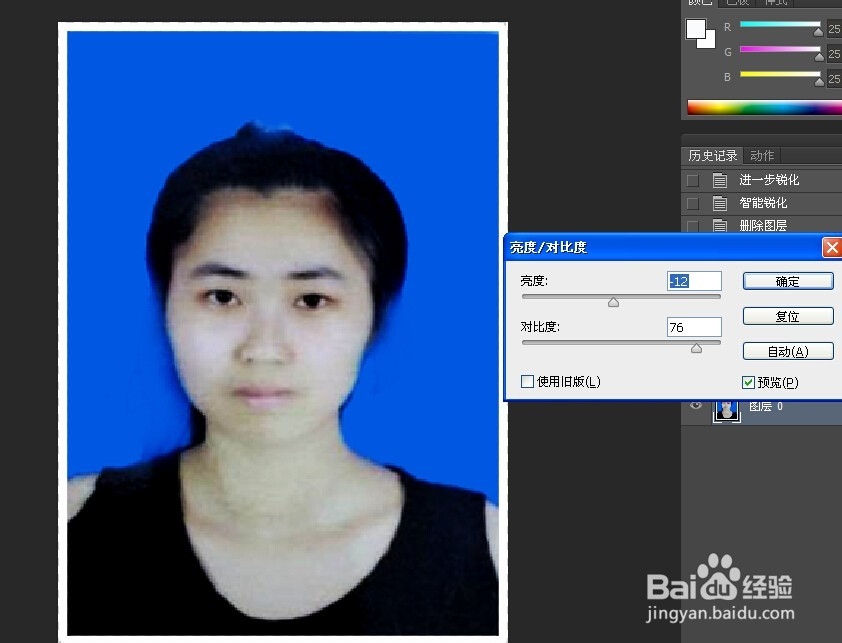
15、单机放大镜 然后点击上面的打印尺寸 最后存储为jpg文件
